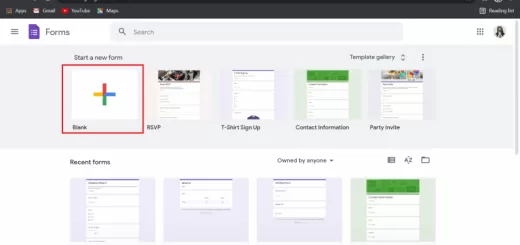Penyebab dan Cara Mengatasi WiFi Error – Penyebab dan Cara Mengatasi WiFi Yang Error Di Android. Apa itu WiFi? Kita mungkin seringkali mendengar kata-kata ini. Akan tetapi banyak dari kalian yang belum tahu tentang WiFi.
Pengertian WiFi adalah Wifi merupakan kependekan dari Wireless Fidelity yaitu sebuah media penghantar komunikasi data tanpa kabel yang bisa digunakan untuk komunikasi atau mentransfer program dan data dengan kemampuan yang sangat cepat karena menggunakan sinyal radio yang bekerja pada frekwensi tertentu sebagai penghantarnya.
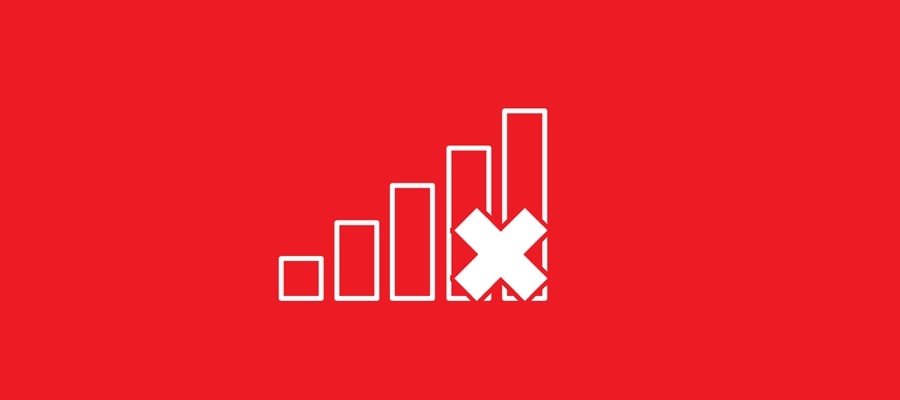
Untuk saat ini setiap Smartphone baru pasti memiliki fitur konektivitas WiFi. Fitur WiFi berfungsi untuk mengakses internet secara cepat stabil dan murah bahkan gratis.
Untuk menikmati Internet Gratis menggunakan WiFi kalian harus terbung ke jaringan internet dari Hotspot yang ada. Sekarang ini telah banyak disediakan Hostpot Gratis di kota-kota besar. Akan tetapi terkadang kita menemukan berbagai kendala seperti WiFi pada smartphone Android tiba-tiba putus nyambung bahkan tidak dapat terhubung sama kali. Untuk mengatasi hal tersebut Koneksia akan memberikan tips cara mengatasi WiFi yang error pada Android.
Daftar Isi :
Penyebab WiFi Sering Bermasalah dan Cara mengatasi WiFi
1. Langkah Dasar: Airplane Mode dan Lakukan Reboot
- Pertama buka menu pengaturan dan pilih WiFi, kalian harus menonaktifkan dan mengaktifkan kembali sambungan.
- Lakukan hal yang sama pada perangkat router, jika yang bermasalah adalah koneksi di rumah kalian. Mematikannya setidaknya tunggu hingga dua menit, lalu hidupkan lagi.
- Solusi sederhana lain adalah dengan mengaktifkan mode pesawat atau Airplane, tunggu beberapa saat dan periksa lagi sambungannya.
- Langkah selanjutnya, coba restart perangkat dan masuk ke Safe mode.
Jika sudah dapat terhubung ke jaringan WiFi tanpa masalah pada Safe mode, silahkan restart kembali smartphone untuk masuk ke mode normal.
2. Koneksi WiFi Terputus Sendiri
Kadang kita sering mengalami koneksi WiFi terputus tiba-tiba. Hal ini dimungkinkan karena belum mengaktifkan Keep WiFi, pengaturan ini secara otomatis memutus perangkat dari jaringan WiFi untuk menghemat baterai smartphone. Untuk mengatur Keep WiFi silahkan ikuti langkah berikut:
- Masuk ke menu pengaturan.
- Pilih WiFi.
- Tekan tombol hamburger atau tombol titik di bagian atas sebelah kanan.
- Pilih menu Advanced.
- Pilih menu pertahankan WiFi saat ponsel tertidur atau Keep WiFi on during sleep.
- Pilih ya atau always, untuk menikmati konektivitas tanpa batas.
3. Koneksi WiFi Sangat Lambat
Jika masalah yang timbul karena koneksi WiFi lambat atau lemot masalahnya mungkin karena terlalu banyak pengguna, seperti kalian menggunakan WiFi publik yang sifatnya gratis.Tapi jika kalian menggunakan WiFi di rumah dan yakin bahwa sinyal cukup kuat. Silahkan lakukan Speedtest untuk menunjukkan kecepatan download, upload, dan ping jaringan/IP Router untuk membantu mengidentifikasi masalah.
- Baca Juga : Perbedaan Lifi dan Wifi
- Baca Juga : Apa Itu Site Survey?
4. Gunakan Kode ##526##
Untuk mengatasi WiFi yang error pada Android kalian bisa menggunakan Kode ##526##, caranya sebagai berikut:
- Buka antar muka keypad panggilan telepon.
- Tekan ##526## dan OK.
- Maka sistem akan memuat ulang pengaturan WLAN.
- Tunggu sampai ada tulisan OK atau succesfull.
- Restart smartphone.
5. Cek Perangkat WiFi
Masalah WiFi error bisa disebabkan dari perangkatnya seperti Router atau Modem yang digunakan. Silahkan kalian Cek perangkat tersebut dahulu, jika kalian berlangganan Internet pastikan tidak ada tunggakan bayaran dan jika menggunakan Modem untuk WiFi pastikan pulsa atau kuota internet masih mencukupi.
Jika kalian menggunakan WiFi publik, seperti di kafe misalnya. kalian bisa tanyakan kepada petugas atau pelayan apakah WiFi di sana menyala atau tidak. Sebab bisa saja WiFi sedang mengalami gangguan. Jika WiFi yang kalian gunakan dipasangi password, pastikan kalian telah memasukkan kata sandi dengan benar. Jangan lupakan besar kecil huruf atau susunan angkanya.
6. Cek Perangkat yang Terkoneksi
Sebuah modem atau router WiFi biasanya memiliki batas maksimal jumlah penggunaan perangkat. Misalnya hanya bisa berbagi ke 8 perangkat, 32 perangkat, atau seterusnya. Cek dulu apakah router tersebut sudah penuh atau belum. Dan jika memang sudah penuh, wajar saja jika WiFi kalian error gak bisa koneksi ke Internet.
7. Cara Mengakses ad-hoc atau Jaringan Tersembunyi
Beberapa jaringan nirkabel menggunakan router nirkabel, yang harus dibeli secara terpisah. Jika kalian memiliki lebih dari satu komputer, kalian dapat mengatur jaringan nirkabel tanpa perlu membeli wireless router dan bisa menggunakan komputer sebagai station. Jadi memungkinkan komputer terdekat untuk menyambung ke internet satu sama lain.
Sayangnya smartphone Android tidak bisa mendeteksi WiFi ad-hoc, untuk dapat terhubung smartphone Android kalian memerlukan sedikit perubahan pada system. Artinya smartphone harus di-root, forum pengembang XDA berhasil menciptakan sebuah patch untuk menghapus keterbatasan ini.
Dengan file patch wpa_supplicant, smartphone Android kalian dapat terhubung ke berbagai jenis jaringan. Ikuti tutorial-nya dari forum XDA Developer. Koneksia.Com tidak bertanggung jawab jika terjadi kerusakan pada perangkat smartphone Android kalian. Selanjutnya kalian dapat mencoba untuk menambahkan secara manual. Buka pengaturan > WiFi > tambah jaringan. Masukkan SSID dan password yang benar.
8. WiFi Error Karena Masalah Autentikasi IP
Silahkan instal WiFi Fixer, aplikasi ini akan mengembalikan file sistem pada WiFi dan beberapa layanan terkait jaringan. WiFi Fixer akan mengatasi masalah ketika ketika WiFi mencoba untuk mendapatkan alamat IP.
9. Mengatasi WiFi yang Error pada ASUS Zenfone
Jika kalian menggunakan smartphone Android tipe ASUS ZenFone, kalian bisa menggunakan aplikasi kalkulator, lalu ketik “.12345+”, lalu klik tombol “=”. Pilih “WiFiBus_Test”. Tunggu proses loading-nya sebentar. Kemudian kalau sudah muncul tulisan “PASS”, berarti WiFi kalian baik-baik saja.
10. Hardware WiFi Smartphone Bermasalah
Jika semua langkah di atas sudah dilakukan dan masih belum bisa terhubung, kemungkinan hardware WiFi smartphone Android kalian yang rusak. Silahkan ke service center terdekat untuk mengatasi WiFi yang Error pada Smartphone Android kalian.(koneksia.com)
Info ruanglab lainnya:
- Begini Cara Mengatasi Mode Pesawat di Laptop Tidak Bisa Dimatikan
- PENTING: Sebelum Memasang WiFi di Rumah Perhatikan Hal Berikut
- Cara Mudah Mengetahui Kecepatan Internet Kamu
- Keren! WiFi di Kedalaman Air Berhasil Dikembangkan Menggunakan Berkas Cahaya